Похожие презентации:
Вспомогательные режимы построения объектов
1.
Авторы:Сологуб Ирина Васильевна
Горячев Сергей Вениаминович
ТЕМА ЛЕКЦИИ №5:
Вспомогательные режимы
построения объектов.
1
2.
План лекции:1. Методы точного черчения
2. Вспомогательные режимы построения объектов
3. Использование режимов ОРТО и ПОЛЯР
4. Масштабирование. Панорамирование.
5. Вспомогательные инструменты
6.Объектная привязка
7.Панель инструментов “Objekt Snap”
2
2
3.
Методы точного черченияПанель инструментов – Содержит наиболее часто используемые
функции программы.
Чтобы вывести на экран одну из скрытых панелей инструментов, или
спрятать ненужную панель, находящуюся на экране, нужно нажать ПКМ* на
одну из панелей и в контекстном меню обозначить галочками те панели,
которые нужно вывести на экран.
Графическая зона – используется для создания графических объектов;
3
4.
Экранное меню – используется для быстрого доступа ккомандам и командным опциям, для вывода экранного меню
нужно вывести меню Сервис, Настройка выбрать вкладку
Экран и активировать строку экранное меню;
Строка режимов – отображает текущие координаты
курсора, а так же режимы работы программы;
4
5.
Сеткаэто упорядоченный набор равномерно распределенных по плоскости чертежа
точек, предназначенных для упрощения черчения.
Отображение вспомогательной сетки.
По умолчанию шаг сетки и шаг привязки
равен 10.
Изменение шага сетки и шага привязки:
5
6.
Изменение границ чертежа, обозначенных сеткой:Вид
Зуммирование
Границы
Настройка границ чертежа
под границами чертежа понимаются координаты левого нижнего и верхнего
правого углов сетки.
Формат
Лимиты чертежа
(0.0,0.0);
(420.0,290.0)
6
6
7.
ОРТОПри включенном этом режиме черчение линий, отрезков, задание
расстояний может производиться только в направлениях, строго
параллельных осям X и Y.
ОТС-ПОЛЯР
Этот режим позволяет задавать углы направления для построения
отрезков, линий, а также перемещения и копирования. Шаг угла
задается в настройках этого режима.
7
7
8.
ПривязкаРежим объектной привязки используется для установки привязок к
определенным точкам объектов чертежа. Включение и отключение
необходимой привязки происходит в настройках этого режима
(ПКМ, команда Настройка).
8
9.
Вспомогательные режимыпостроения объектов
ОТС-ОБЪЕКТ
Режим «объектное слежение». Задает новые точки привязки
чертежа методом воображаемого продолжения линий.
ДПСК
Режим «объектной привязки». Используется для привязки к
плоскости при 3D моделировании.
ДИН
Включение/выключение динамического ввода данных.
ВЕС
Этот режим позволяет видеть на экране толщины линий.
Модель/Лист
Переключение между пространством модели и пространством
листа.
9
10.
СТРОКА СОСТОЯНИЯ10
11. Ввод новой точки
щелкнуть мышьюна графической
зоне
задать расстояние
до новой точки,
указав мышью
направление отрезка
введя в КС
координаты новой
точки
11
12. Координаты AutoCad
Декартова системакоординат
Полярная система координат
y
y
A(x1,y1)
r
38°
38°
y1
x1
Абсолютная
(задается
точки «0,0»)
x
координата
относительно
-
x
r
Абсолютная полярная
координата, указывает длину
отрезка и угол наклона
относительно оси OX
12
13. Перенос системы координат
Значок ПСКЗначок МСК
(задаваемой по
умолчанию).
Для переноса системы
координат
Сервис
Перенести ПСК
13
14. ПСК
Для удобства работы с координатами предусмотрен рядинструментов, позволяющих переместить, повернуть или создать
собственную пользовательскую систему координат. Для этого
существуют команды, представленные на панели ПСК.
ПСК - Пользовательская система координат. Используется
для задания собственной системы координат, которая облегчает
построение сложных объектов.
14
15. Использование режимов ОРТО и ПОЛЯР
Выбратьграфический
примитив
Задать положение
первой точки
Нажать Enter
Задать мышью
направление
движения
Ввести в КС
нужное
расстояние до
точки
15
16. Масштабирование
взять инструменти переместить
мышь в
графическую
зону
сдвинуть мышь
вверх
(увеличение) или
вниз
(уменьшение).
нажать и
удерживать ЛКМ
Панорамирование
взять
инструмент
нажать и
удерживать ЛКМ
двигать чертеж в
нужную сторону
16
17.
Вспомогательные инструментыне меняют геометрических размеров моделей, представленных в
математическом виде, а только помогают удобному просмотру
моделей и фрагментов на экране.
17
18.
1819.
1920.
2021.
Объектная привязка• Установка / снятие режима объектной привязки – кнопкой
внизу экрана.
• В окне диалога можно установить желаемые виды объектной
привязки, действующие долго (до тех пор, пока в окне не будет
снят флажок):
21
22.
2223.
2324.
Панель инструментов “Objekt Snap”ОДНОКРАТНО действующую привязку можно выбрать в
панели инструментов “Objekt Snap”.
ТРАССИРОВКА (отслеживание)
Включение данных режимов позволяет подсвечивать маркерами и
пунктирами и отслеживать разнообразные характерные точки и
характерные направления, связанные с ранее построенными объектами.
24
25.
Функция AutoTracking (Object Snap Tracking) обладает следующимисвойствами.
• При прохождении графического курсора вблизи характерных точек
объекта каждая точка помечается маркером, форма которого соответствует
типу характерной точки.
• Если на короткое время задержать курсор на характерной точке объекта,
соответствующей текущим установкам режима постоянных объектных
привязок, то в этой точке появится небольшой значок «+».
• При перемещении курсора от базовой точки в направлении, близком к
установленному значению в настройках полярной трассировки (Polar
Tracking), в рабочей зоне главного окна отображается линия трассировки и
всплывающее окно, в котором содержится текущая информация об этой
линии.
• В точке пересечения линий трассировки появляется небольшой значок х и
всплывающее окно с информацией о текущих линиях трассировки. Это
свойство позволяет легко определять на чертеже точку, имеющую
координату X одной характерной точки и координату Y другой.
• Базовая точка удаляется, если вернуть курсор на характерную точку и
задержать его на небольшое время. Тот же результат может быть получен,
если щелкнуть на кнопке
(Объектная привязка) OTRACK или
запустить на выполнение новую команду.
25
26.
• Для управления режимом AutoTracking (включения или выключения)используют кнопку
Кнопка
(Полярная привязка) включает / выключает режим черчения
Polar, при котором система проводит линии построения под углами,
заданными пользователем .
26
27.
Выводы по содержанию лекцииВ лекции № 5 рассмотрены следующие вопросы:
Методы точного черчения
Вспомогательные режимы построения объектов
Использование режимов ОРТО и ПОЛЯР
Масштабирование. Панорамирование
Вспомогательные инструменты
Объектная привязка
Панель инструментов “Objekt Snap”
27







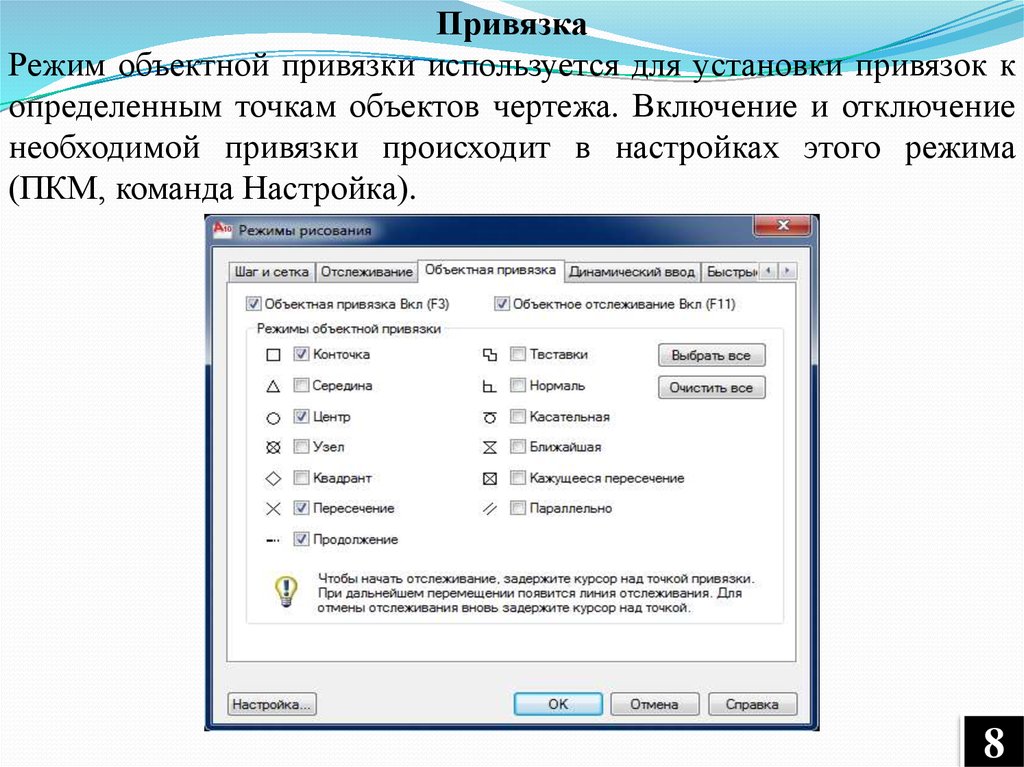








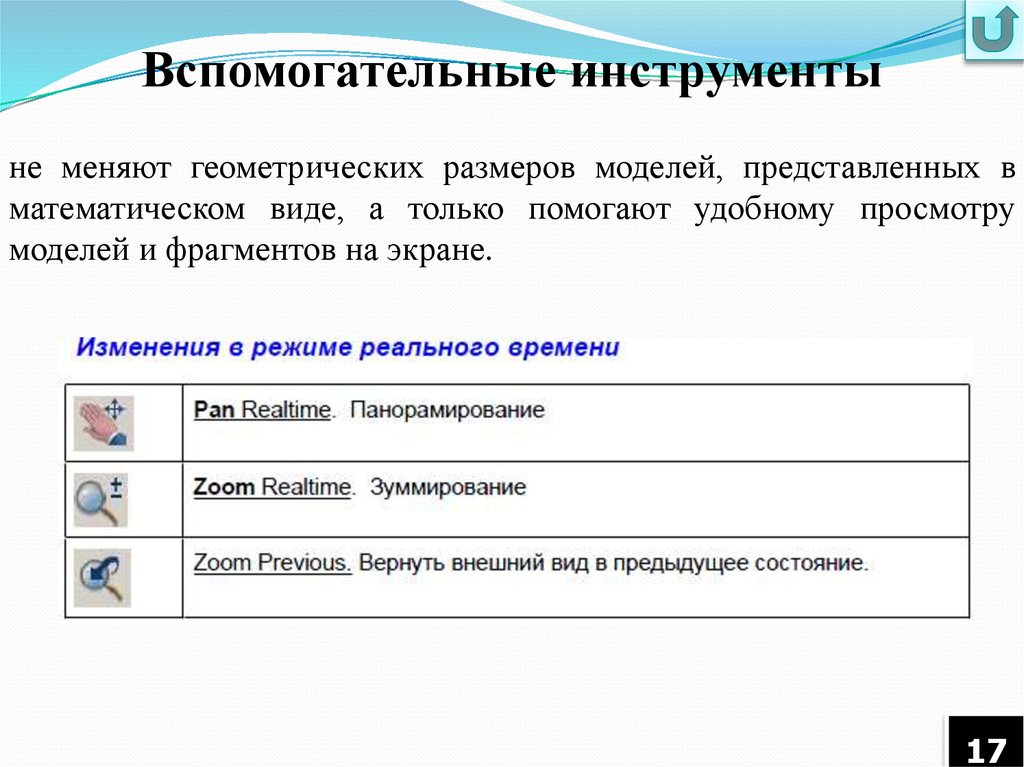
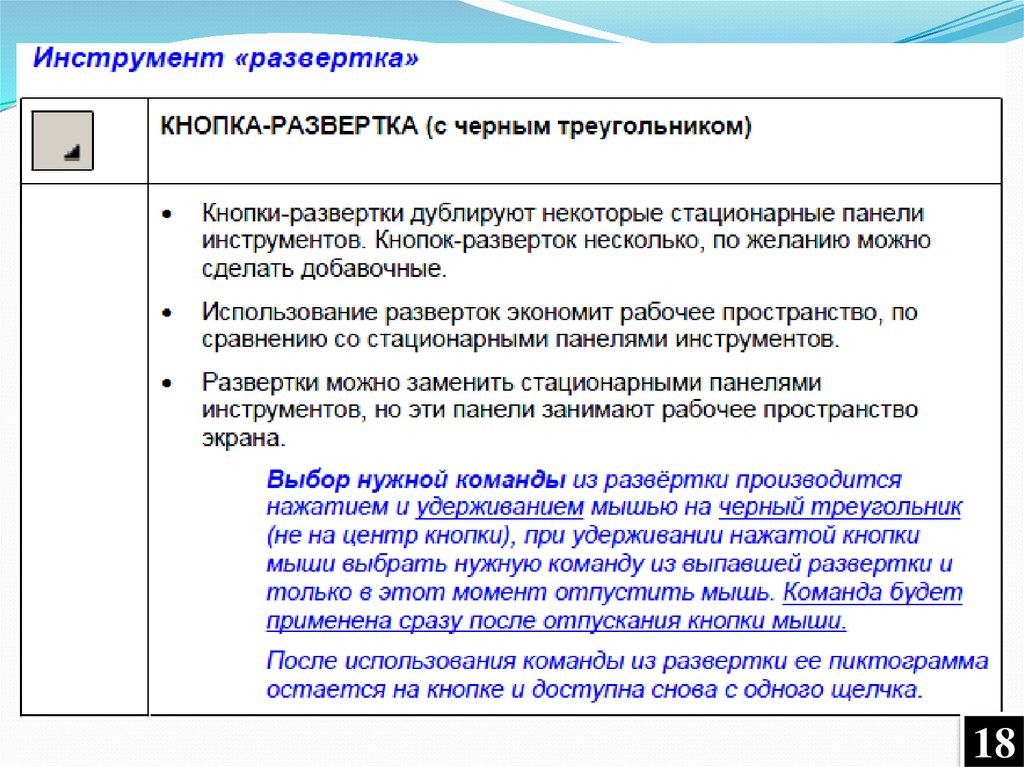




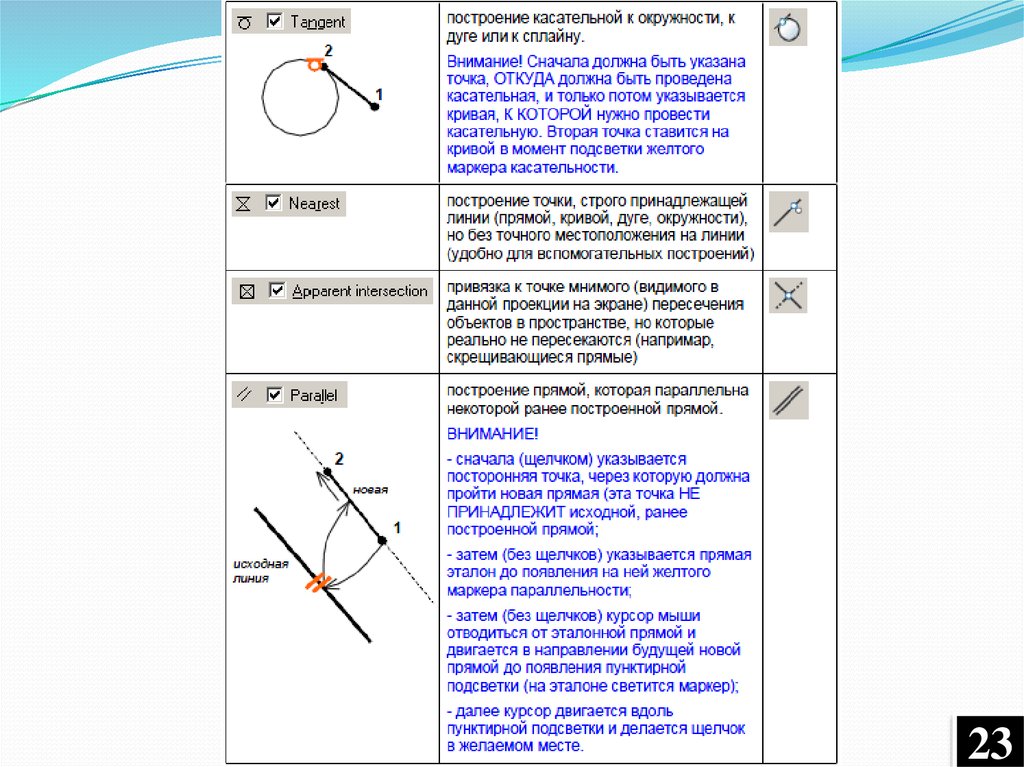




 Программное обеспечение
Программное обеспечение








